小编教你Win10没有亮度调节怎么办(WIN10专业版没有亮度调节)
|
我们有时候使用Win10系统电脑时间越久遇到的问题就会越来越多,最近就有不少小伙伴在调节屏幕亮度的时候发现没有亮度调节的选项,那么遇到这种情况要怎么办呢?下面就和小编一起来看看有什么解决方法吧。 Win10没有亮度调节的解决方法 1、用鼠标右键点击桌面左下角的开始按钮,在弹出的菜单中选择“设置”菜单项。
2、这时会打开Windows10的设置窗口,点击窗口中的“系统”图标。
3、在打开的Windows系统设置窗口中,点击左侧边栏的“显示”菜单项,在右侧窗口中点击“显示适配器属性”快捷链接。
4、这时就会打开显卡的属性窗口,点击窗口中的“英特尔核显控制面板”选项卡。
5、在打开的窗口中点击“图形属性”按钮即可。
6、这时就可以打开显示的控制面板窗口,点击窗口的“显示器”图标。
7、在打开的显示器控制面板窗口中,点击左侧边栏的“颜色设置”菜单项。
8、在右侧窗口中就可以看到一个亮度调整的滑块了,通过拖动滑块即可方便的调整显示器的亮度了。
|
- 上一篇
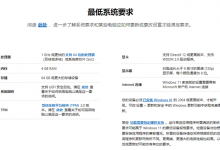
小编教你如何通过更新推送升级Win11
支持满足硬件条件的Windows10用户升级。目前仍有相当多的用户未收到推送升级。有需要升级Windows11并且满足硬件条件的小伙伴可以通过更新推送升级,通过WindowsUpdate更新推送升级微软自今日起会逐步分批次通过WindowsUpdate向满足条件的Win10设备推送Windows11升级更新包。如果你希望通过Windows官方更新程序来升级,却暂时没有收到更新提示也没有关系,
- 下一篇

我来教你Win11官方升级安装助手升级安装教程
微软给出了几种升级的方法,这里为大家介绍一种非常适合老平台升级的方法,就是使用Win11官方升级安装助手来升级安装,下面为大家带来详细的升级方法。1、下载安装助手https://www.microsoft.com/zh-cn/software-download/windows11下载Windwos11安装助手,右键以Windows7兼容模式运行,2、然后以管理员权限运行这个软件,

